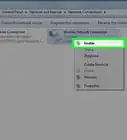X
wikiHow est un wiki, ce qui veut dire que de nombreux articles sont rédigés par plusieurs auteurs(es). Pour créer cet article, des auteur.e.s volontaires ont participé à l'édition et à l'amélioration.
Cet article a été consulté 3 326 fois.
Kik est une alternative de messagerie gratuite aux SMS. Vous pouvez utiliser Kik pour envoyer un message à plus d'une personne en utilisant la fonctionnalité de groupe de discussion. Kik est disponible sur les téléphones iOS, Android et Windows. Cet article décrit comment démarrer une discussion de groupe sur chacune des plateformes de Kik pour les versions actuelles ou antérieures.
Étapes
Méthode 1
Méthode 1 sur 4:Utiliser la version actuelle sur iOS et Android
Méthode 1
-
1Ouvrez Kik sur votre iPhone ou appareil Android. Le processus est le même, peu importe l'appareil que vous utilisez.
-
2Dans le coin supérieur droit, appuyez sur l'icône Talk To. Cela ressemble à une bulle de conversation de bande dessinée.
- Si vous ne voyez pas l'icône de la bulle de discussion, alors vous utilisez l'ancienne version. Passez aux instructions de l'ancienne version.
-
3Appuyez sur Démarrer un groupe.
-
4Appuyez sur + Ajouter.
-
5Sur l'écran Sélectionner des personnes, touchez toutes les personnes que vous souhaitez ajouter au groupe, puis appuyez sur Terminé.
- Une coche est ajoutée auprès du nom pour montrer que la personne a été sélectionnée.
- Vous pouvez désélectionner une personne en touchant de nouveau son nom.
-
6Démarrez la discussion de groupe. Appuyez sur Démarrer pour démarrer la discussion de groupe.
- Si vous ne voyez pas le bouton Démarrer, touchez la coche dans le coin supérieur droit.
- Nommer le groupe et ajouter une photo de groupe est facultatif.
-
7Tapez un message puis appuyez sur Envoyer. Le message sera envoyé à tout le monde dans le groupe.
-
8Ajoutez des utilisateurs à un groupe de discussion existant. Appuyez sur le bouton Info qui ressemble à deux cercles se chevauchant avec un +.
Appuyez sur + Ajouter, puis sélectionnez plus de personnes à ajouter dans le groupe.- Sur l'écran Info, vous pouvez changer le nom et la photo du groupe. Vous pouvez aussi mettre le groupe sur silence pour arrêter de recevoir des messages ou quitter complètement le groupe.
Publicité
Méthode 2
Méthode 2 sur 4:Utiliser l'ancienne version sur un iPhone et Android
Méthode 2
-
1Ouvrez Kik. Si vous voyez une icône de bulle de conversation en haut à droite, alors vous utilisez la version actuelle. Passez aux instructions de la version actuelle.
-
2Démarrez une nouvelle conversation ou ouvrez une discussion en cours.
-
3Appuyez sur Infos/Infos de discussion.
-
4Appuyez sur Démarrer un groupe.
-
5Appuyez sur Ajouter pour afficher votre liste de contacts.
-
6Choisissez les personnes que vous souhaitez ajouter à la discussion de groupe.
-
7Appuyez sur Ouvrir une discussion après avoir ajouté tout le monde dans le groupe.
-
8Envoyez un message dans le groupe.Publicité
Méthode 3
Méthode 3 sur 4:Utiliser un téléphone Windows ou Symbian
Méthode 3
-
1Ouvrez Kik.
-
2Démarrez une nouvelle conversation ou ouvrez une discussion existante.
-
3Appuyez sur le bouton Ajouter des personnes en bas de l'écran. Cela ressemble à une personne debout devant deux autres personnes.
-
4Sur l'écran d'informations du chat, appuyez sur + et appuyez sur le nom d'un ami pour l'ajouter au groupe.
-
5Lorsque vous avez fini d'ajouter des personnes, envoyez un message au groupe.Publicité
Méthode 4
Méthode 4 sur 4:Utiliser un BlackBerry/Symbian
Méthode 4
-
1Ouvrez Kik.
-
2Démarrez une conversation avec l'une des personnes dans le groupe avec qui vous voulez discuter.
-
3Appuyez sur le bouton Ajouter des personnes en haut de l'écran. Cela ressemble à une personne debout devant deux autres personnes.
-
4Appuyez sur + et appuyez sur le nom d'un ami pour l'ajouter dans le groupe.
-
5Lorsque vous avez fini d'ajouter des personnes, envoyez un message au groupe.Publicité
À propos de ce wikiHow
Publicité
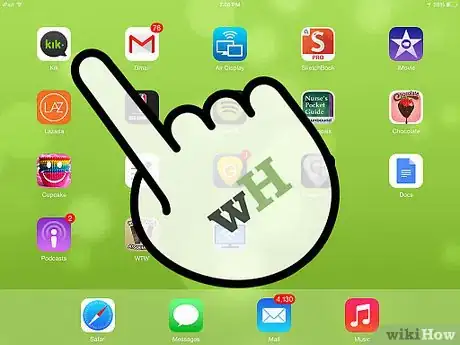

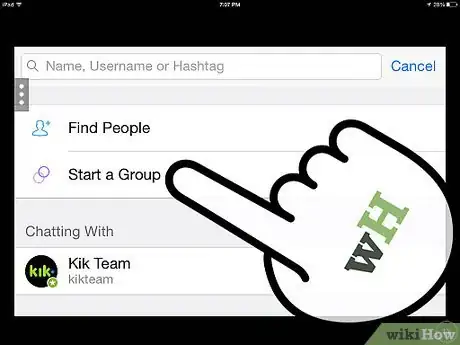
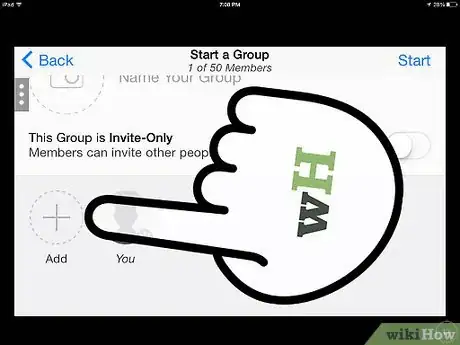
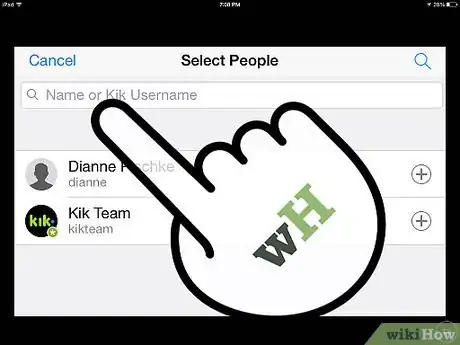
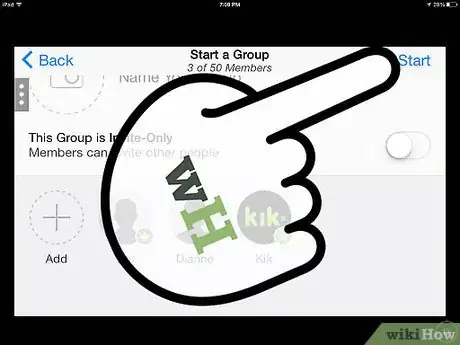
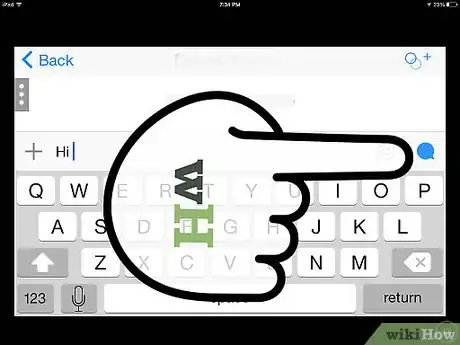
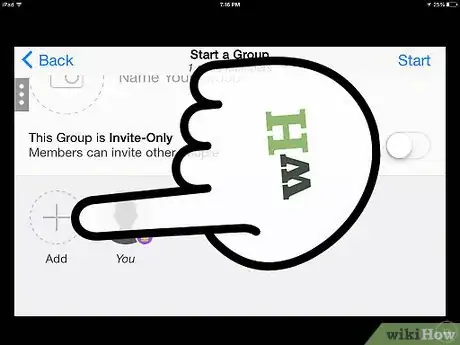

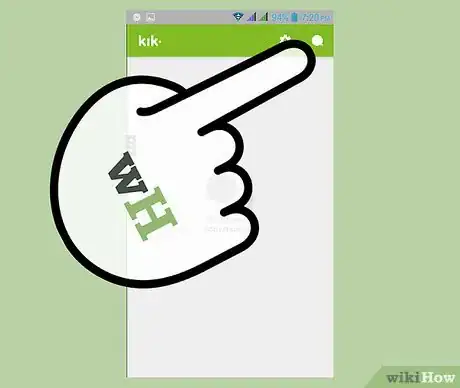
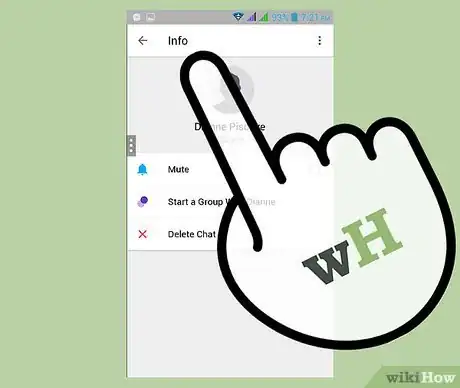
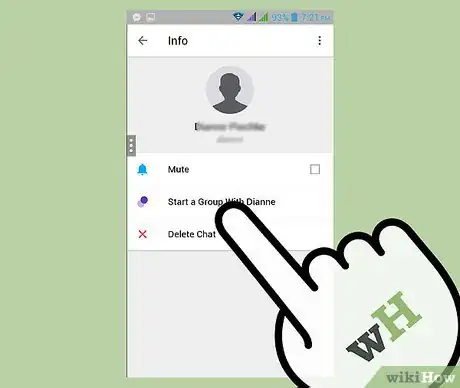
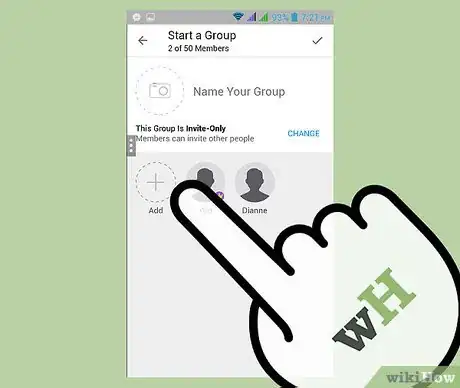
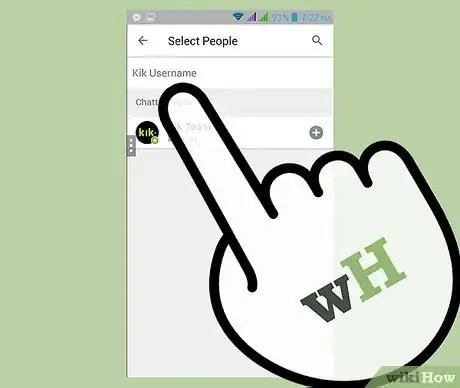
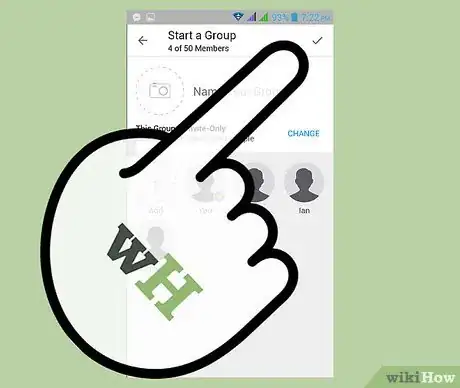
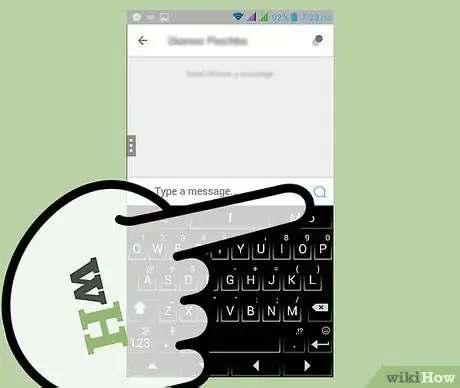

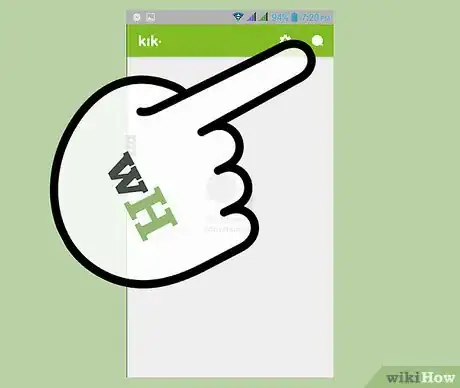
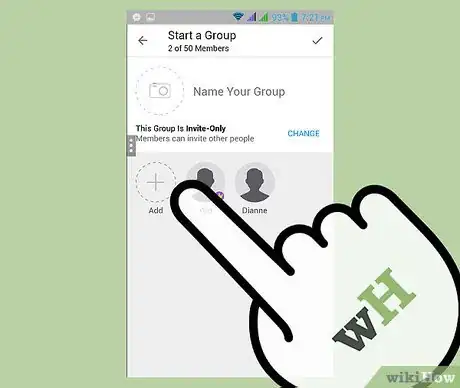
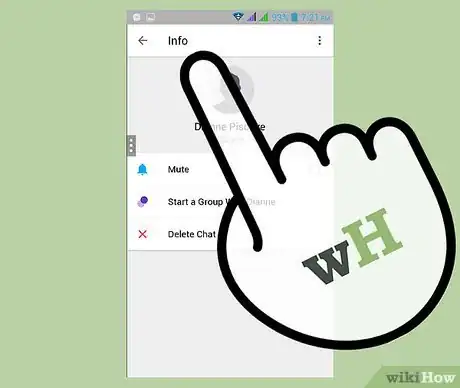
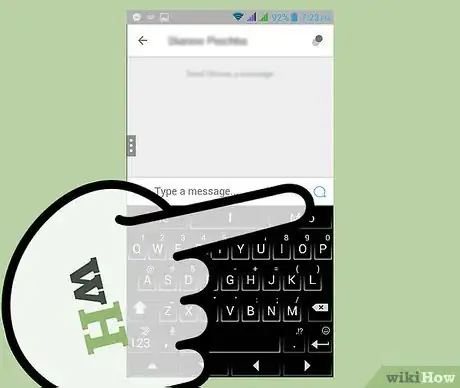

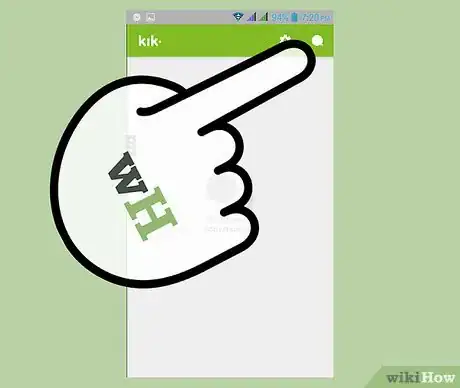
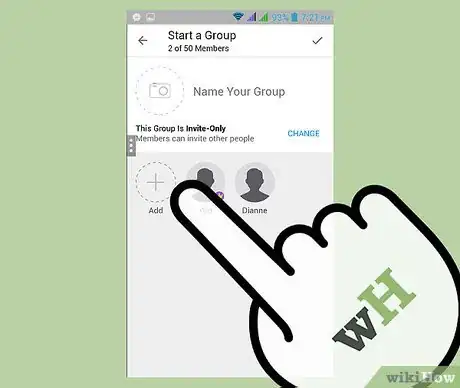
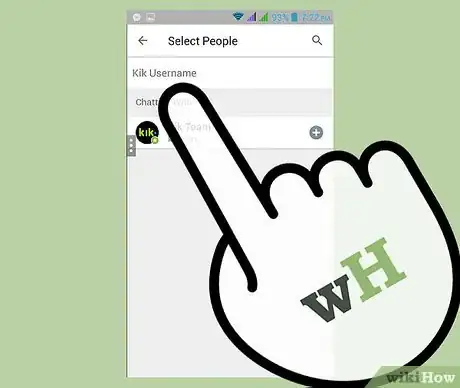
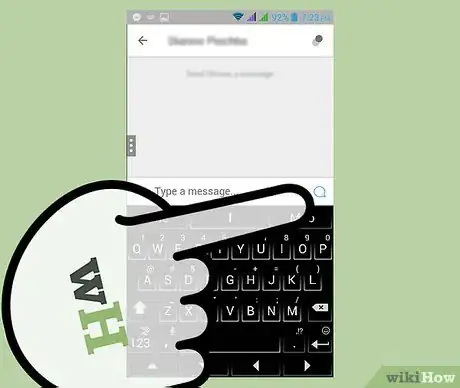
-Step-26-Version-2.webp)
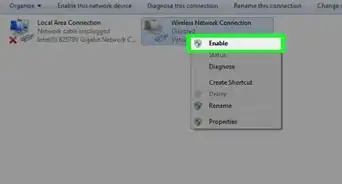

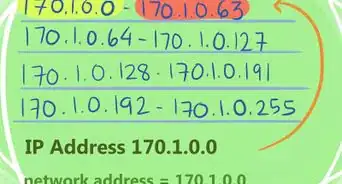
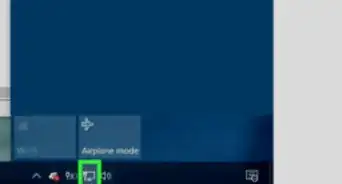
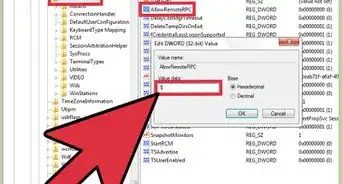

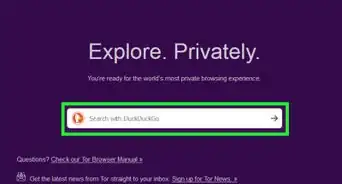
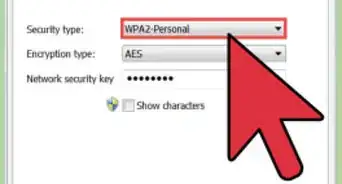
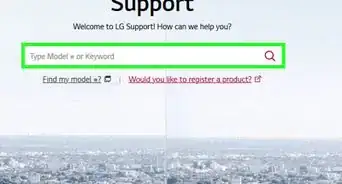
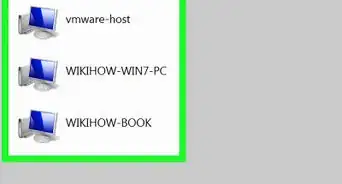
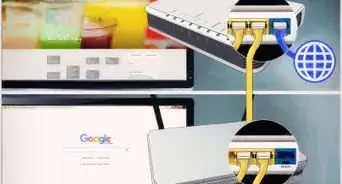

-Step-26-Version-2.webp)